Pripojenie a nastavenie Wi-Fi Router ASUS RT-N12. Detaily a s obrázkami

- 3981
- 993
- Metod Dula
Pripojenie a nastavenie Wi-Fi Router ASUS RT-N12. Detaily a s obrázkami
Ahoj! Teraz budeme nakonfigurovať smerovač ASUS RT-N12+. Tu si môžete prečítať malú recenziu, fotografie, charakteristiky a recenzie o tomto smerovači (nezabudnite opustiť svoju recenziu, je to pre nás veľmi dôležité :)). Som si istý, že táto inštrukcia je vhodná pre iné smerovače rôznych verzií ASUS RT-N12. Čo je podľa týchto pokynov, bude možné nakonfigurovať takmer akýkoľvek smerovač ASUS. Momentálne mám iba RT-N12+, takže ho utrhneme. Bude to príležitosť, určite budem písať o ďalších modeloch.
 Teraz rýchlo nakonfigurujeme náš ASUS RT-N12+, poviem vám, ako pripojiť všetko, prejsť k nastaveniam, nakonfigurovať internet, nastaviť názov siete Wi-Fi a zmeniť heslo. Dám odkaz na pokyny na aktualizáciu firmvéru. Za pár minút už budete piť čaj a sedieť na internete na Wi-Fi :)
Teraz rýchlo nakonfigurujeme náš ASUS RT-N12+, poviem vám, ako pripojiť všetko, prejsť k nastaveniam, nakonfigurovať internet, nastaviť názov siete Wi-Fi a zmeniť heslo. Dám odkaz na pokyny na aktualizáciu firmvéru. Za pár minút už budete piť čaj a sedieť na internete na Wi-Fi :)
Nebudem prehľadať tento smerovač, pretože som o ňom písal podrobne na svojej stránke (odkaz na začiatku tohto článku). Píšem len to, že smerovač vyzerá veľmi krásne a štýlovo, funguje stabilne a zamýšľame ho hlavne pre domáce použitie. Vhodný na pripojenie tabliet, telefónov, notebookov, televízorov atď. D. cez Wi-Fi a ak neexistuje žiadne bezdrôtové pripojenie, môžete pripojiť 4 káblové zariadenia. Pre malý byt alebo malý dom je to skvelá voľba.
Budeme nakonfigurovať podľa schémy:
- Pripojenie a vstup do nastavení
- Nastavenia ASUS RT-N12 pomocou Sprievodcu rýchlym nastavením
- Nastavenie pripojenia na internet s poskytovateľom WAN (ak nefunguje rýchle nastavenie)
- Inštalácia hesla na Wi-Fi a zmena bezdrôtovej siete
- Zmena hesla pre prístup k nastaveniam.
Ak chcete nakonfigurovať smerovač, určite budeme potrebovať informácie o tom, aký typ pripojenia používa váš poskytovateľ a či je na Mac adresu záväzný. A ak typ pripojenia je PPPOE, L2TP alebo PPTP, budú potrebné ďalšie údaje, ako napríklad meno používateľa, heslo, prípadne IP atď. D. Všetky tieto údaje poskytuje poskytovateľ. Ako zistiť typ pripojenia, napísal som tu.
Pripojenie a rýchle nastavenie ASUS RT-N12+
Pripojte napájanie k smerovaču. Ak sa indikátor napájania nerozsvieti, skontrolujte, či je napájanie povolené tlačidlom na zadnej strane smerovača. Pripojte sieťový kábel od poskytovateľa alebo modem k Wan. A v jednom zo 4 portov LAN pripojte kábel, ktorý pripája smerovač k počítaču. Ak nemáte počítač alebo prenosný počítač alebo nie sieťový kábel, môžete konfigurovať smerovač pomocou Wi-Fi. Ale lepšie na kábli, potom ho môže byť vypnuté z počítača.

Ak nakonfigurujete Wi-Fi, potom jednoducho pripojte notebook (alebo iné zariadenie, môžete nakonfigurovať obidva z tabletu alebo telefónu) k bezdrôtovej sieti, ktorá sa zobrazí okamžite po zapnutí smerovača. Sieť sa bude nazývať ASUS, nebude chránená heslom.
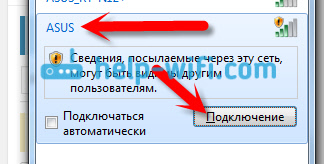
Ak niečo nefunguje, prečítajte si článok o pripojení prenosného počítača k Wi-Fi.
Je možné, že predvolená sieť sa bude nazývať inak alebo bude s heslom. Možno sa niekto už snažil nastaviť náš asus rt-n12. Vždy vám odporúčam resetovať nastavenia pred nastavením. Stlačte a podržte 10 sekúnd na zadnej strane (zobrazilo ho na fotografii vyššie). Po vydaní všetky ukazovatele pôjdu von a smerovač sa začne zapínať.
Ideme na ovládací panel
Po pripojení všetkého otvoríme akýkoľvek prehliadač a zbierame adresu 192.168.1.1. Nastavenia by sa mali otvoriť okamžite. Ak sa tak nestane alebo sa s vami niečo pokazilo, potom sa pozrite na pokyny pre vstup do nastavení. Musíme vidieť rýchleho nastavenia Master. Ak chcete začať, stlačte tlačidlo Ísť.

Potom budeme ponúknutí, aby sme nastavili heslo na ochranu nastavení smerovača. Toto sa musí urobiť určite. Uveďte heslo dvakrát, napíšte ho niekde, aby ste nezabudli, a kliknite na tlačidlo Ďalej.
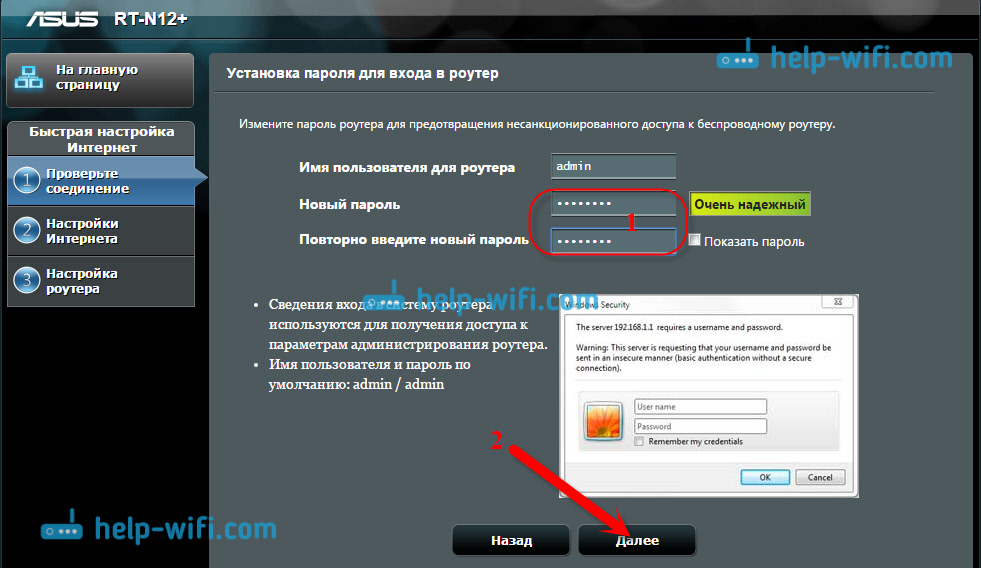
Na ďalšej strane, ktorú potrebujeme v poli Názov siete (SSID) Uveďte názov vašej siete Wi-Fi a v teréne Sieťový kľúč Nastavte heslo pre pripojenie k tejto sieti. Toto heslo tiež niekde zapíše.

Router bude myslieť a reštartovať. Sieť Wi-Fi sa objaví s názvom, ktorý sme práve požiadali. Pripojte sa k nemu už s novým heslom, ktoré sme práve nainštalovali.

Po pripojení sa znova vráťte k nastaveniam. Okno s informáciami o pripojení. Kliknutie Ďalej.
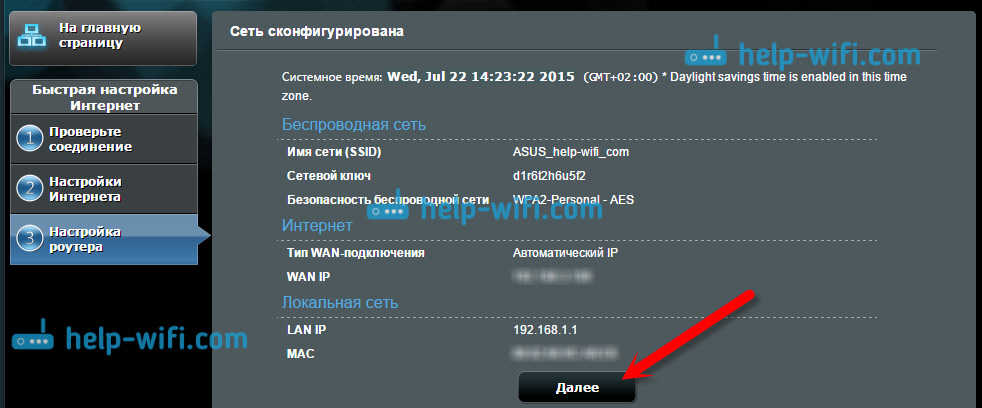
Router vás požiada o označenie mena a hesla používateľa pre prístup k nastaveniam (ktoré ste nastavili v procese nastavení).
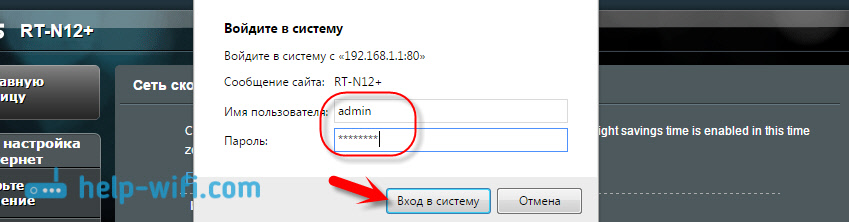
Ak máte všetko presne, ako som opísal vyššie, máte veľké šťastie. S najväčšou pravdepodobnosťou to znamená, že váš poskytovateľ používa technológiu pripojenia Automatická IP, A smerovač položil všetko sám. Mimochodom, internet by už mal pracovať cez smerovač. Nastavenie smerovača je na tomto dokončené.
Ale ak máte typ pripojenia L2tp, Pppoe, alebo Pptp (Poskytovatelia: Beeline, House.ru a ďalší), potom nastavenie pôjde trochu inak. Stačí ručne nastaviť niektoré parametre.
Internetové nastavenie PPPOE, L2TP, PPTP (House.Ru, beeline) na asus rt-n12
Ak váš poskytovateľ používa PPPOE, PPTP, L2TP alebo Static IP technológiu, potom po spustení rýchleho ladenia Master, po kontrole pripojenia by vám router ponúkol, aby ste si vybrali typ vášho pripojenia.

Ďalej musíte zadať meno používateľa a heslo na pripojenie k poskytovateľovi. Tieto informácie vydáva poskytovateľ. Môže byť tiež uvedený v dohode o pripojení na internet.
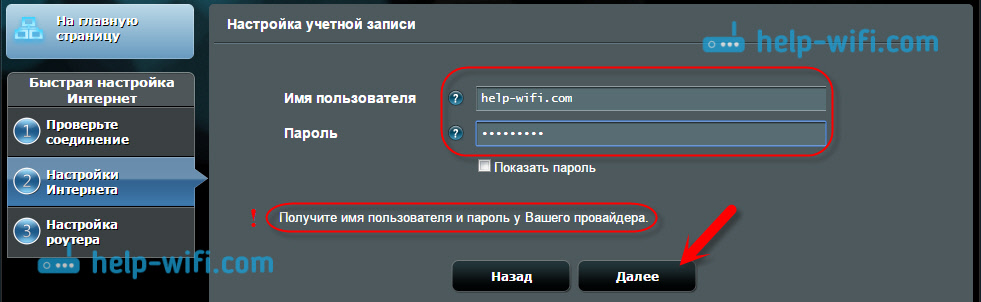
Možno budete musieť uviesť niektoré ďalšie parametre. IP adresa, názov služby atď. D. Všetko záleží na type pripojenia a od vášho poskytovateľa.
V procese konfigurácie, hneď ako smerovač nastaví pripojenie na internet, ponúkne vám nakonfigurovať sieť Wi-Fi atď. D. Vykonajte tieto nastavenia, ako som ukázal vyššie v tomto článku.
Vždy si môžete sám Zmeňte nastavenia WAN (Pripojenie k internetu). Stačí prejsť na hlavnú stránku nastavení (v Master s rýchlym nastavením je tlačidlo) a otvorte kartu Internet - Spojenie.
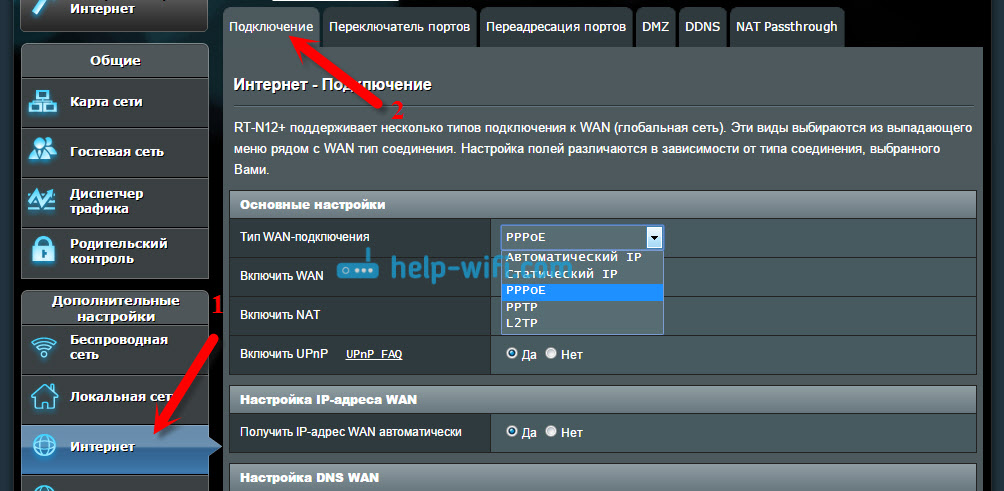
Na tejto stránke môžete vždy nastaviť najdôležitejšie nastavenia pre pripojenie na internet. Ak už internet pracuje cez smerovač, zmenili ste bezdrôtovú sieť a heslo, môžete dokončiť nastavenie smerovača ASUS. A tiež ukážem, kde a ako môžete zmeniť najdôležitejšie nastavenia.
Nastavenie Wi-Fi a zmena hesla
Ak chcete zmeniť názov vašej siete Wi-Fi alebo zmeniť kľúč, ktorý používate na pripojenie k Wi-Fi, môžete to urobiť kedykoľvek v nastaveniach smerovača priamo na hlavnej stránke. Stačí nastaviť nový názov a/alebo heslo a kliknite na tlačidlo aplikácie.

Na karte nájdete viac bezdrôtových nastavení vrátane nastavení kanálov Bezdrôtová sieť (vľavo).
Po zmene názvu siete alebo hesla nezabudnite znovu pripojiť svoje zariadenia na Wi-Fi. Ak sa vyskytnú problémy s pripojením (zvyčajne po zmene hesla), potom odstráňte svoju sieť a znova sa k nemu pripojte.
Nastavenia rotera ASUS RT-N12
V procese konfigurácie sme už nastavili nové heslo pre prístup na ovládací panel. Ale ak ste to neurobili alebo chcete zmeniť svoje heslo, potom prejdite na kartu Podávanie - Systém. Uveďte rovnaké heslo dvakrát a stlačte tlačidlo Uplatňovaťb.
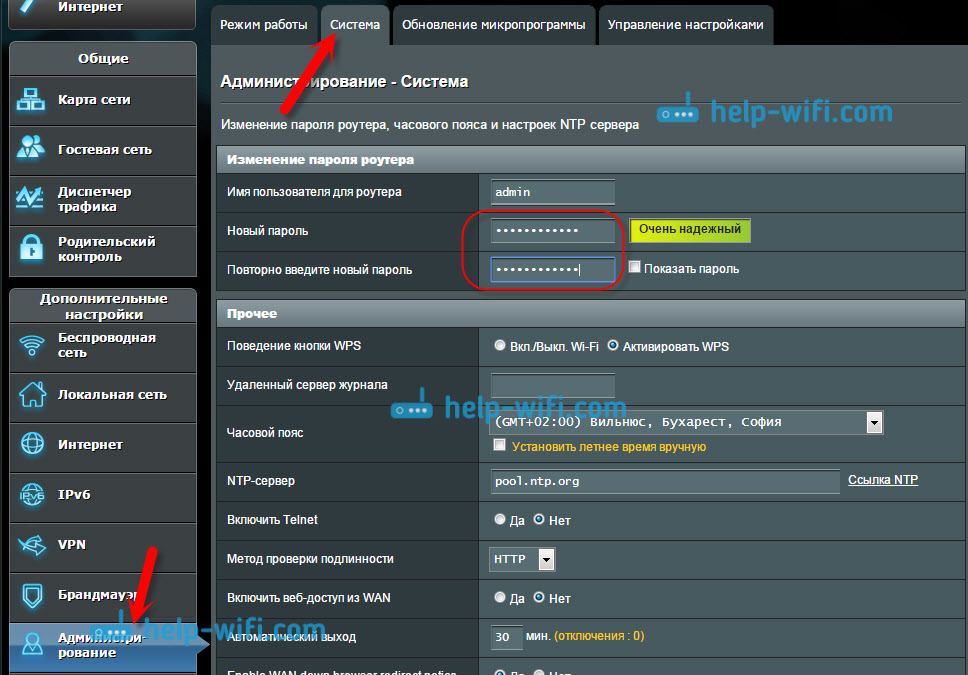
Ak chcete zadať panel správcu, použijete toto heslo. Nezabudnite na to :) Na tejto stránke môžete stále zmeniť časové pásmo, pridelí vplyv na tlačidlo WPS, zapnite telnet atď. D.
Ak si tento článok prečítate až do konca a stále máte túžbu niečo urobiť, môžete aktualizovať svoj firmvér RT-N12. O tejto téme existuje veľmi podrobná inštrukcia.
- « Recenzia prenosného Bluetooth Acoustics Divoom OnBeat-200
- Hosťujúca sieť na rotters zyxel keetic. Pokyny na konfiguráciu hosťujúceho siete Wi-Fi »

